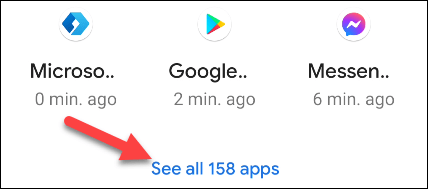هل يقوم الفيسبوك بإشعارك عندما تقوم بالتقاط لقطة شاشة؟

هل تساءلت يومًا ما إذا كان Facebook يخطر الآخرين عندما تلتقط لقطة شاشة لشيء ينشرونه؟
تشكل الإشعارات التلقائية جزءًا لا يتجزأ من تجربة المستخدم على أي هاتف ذكي، كما أن الأصوات المصاحبة لها لا تقل أهمية. وعلى أجهزة Android ليس هناك استثناء. للحصول على تجربة أفضل عند التفاعل مع الإشعارات الواردة على جهاز Android الخاص بك، يمكنك تغيير صوت الإشعار وتخصيصه بالكامل ليناسبك.
تغيير أصوات الإشعارات على Android
بشكل عام، يعد تغيير أصوات الإشعارات على أجهزة Android أمرًا بسيطًا للغاية. يتمتع كل طراز من الهواتف أو الأجهزة اللوحية التي تعمل بنظام Android بصوت إشعار افتراضي خاص به، مما يخلق ميزة فريدة لكل منتج/شركة مصنعة. ومع ذلك، يمكنك أيضًا اختيار صوت الإشعار الخاص بك من خلال اتباع بعض الخطوات البسيطة أدناه.
(في هذه المقالة، سنأخذ مثالاً بهاتف يعمل بنظام Android "الأساسي". ستكون هناك بعض الاختلافات في عناوين الإعدادات اعتمادًا على كل إصدار تخصيص لنظام Android، ولكن عمليات الإعداد الأساسية ستظل متشابهة).
أولاً، عليك الوصول إلى قائمة إعدادات النظام عن طريق التمرير لأسفل من أعلى الشاشة مرة أو مرتين والنقر على أيقونة الترس. أو يمكنك أيضًا النقر على أيقونة الترس الخاصة بالإعدادات الموجودة على الشاشة الرئيسية.
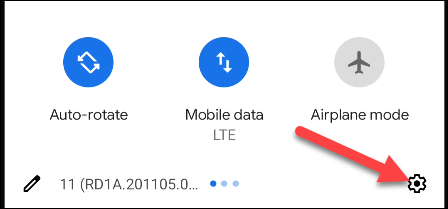
في قائمة الإعدادات، حدد " الصوت والاهتزاز ". (سيكون اسم هذا العنصر مختلفًا قليلاً اعتمادًا على إصدار Android وتخصيصات كل شركة مصنعة).
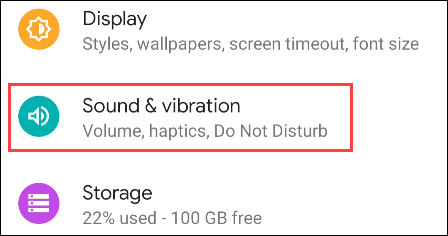
بعد ذلك، قم بالتمرير إلى الأسفل وانقر فوق " خيارات متقدمة ". ثم اضغط على " صوت الإشعار الافتراضي " للعثور على خيارات تغيير صوت الإشعار المتاحة.
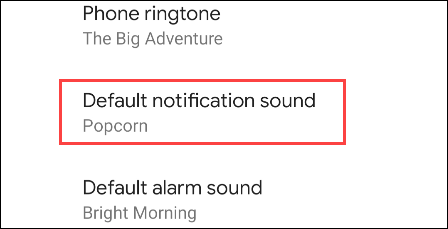
ستشاهد الآن قائمة بأصوات الإشعارات المتاحة للاختيار من بينها. انقر على أحد الخيارات للاستماع إلى المعاينة. مرة أخرى، هذا الجزء سوف يختلف بين الأجهزة ومتغيرات Android.
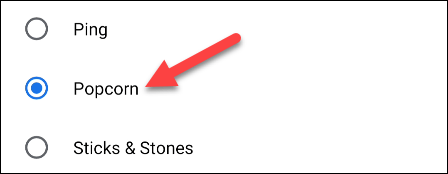
بالإضافة إلى ذلك، سيكون هناك أيضًا خيار يسمح لك باستخدام مقاطع الصوت المخصصة الخاصة بك كتنبيهات. على سبيل المثال زر " + " في هذا المثال.
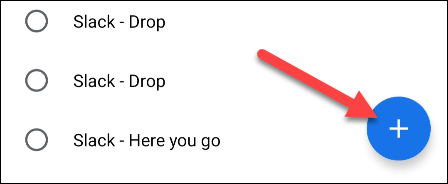
بمجرد العثور على الصوت الذي يعجبك، انقر فوق " حفظ " أو " تطبيق " لتطبيق التغييرات.
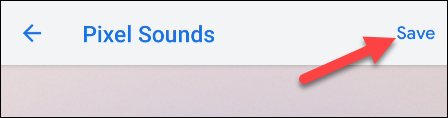
هل تساءلت يومًا ما إذا كان Facebook يخطر الآخرين عندما تلتقط لقطة شاشة لشيء ينشرونه؟
يعد تلقي الإشعارات من التطبيقات أحد العناصر الرئيسية التي تجعل تجربة الهاتف الذكي مريحة.
ليس بالضرورة أن يبدو هاتف سامسونج جالاكسي الفاخر مطابقًا تمامًا لأي هاتف آخر في السوق. مع بعض التعديلات البسيطة، يمكنك جعله أكثر خصوصية وأناقة وتميزًا.
بعد أن سئموا من نظام التشغيل iOS، تحولوا أخيرًا إلى هواتف Samsung، وليس لديهم أي ندم على هذا القرار.
تتيح لك واجهة ويب حساب Apple في متصفحك عرض معلوماتك الشخصية، وتغيير الإعدادات، وإدارة الاشتراكات، والمزيد. ولكن في بعض الأحيان، قد لا تتمكن من تسجيل الدخول لأسباب متعددة.
سيساعدك تغيير DNS على iPhone أو تغيير DNS على Android في الحفاظ على اتصال مستقر وزيادة سرعة اتصال الشبكة والوصول إلى المواقع المحظورة.
عندما تصبح ميزة "العثور على موقعي" غير دقيقة أو غير موثوقة، قم بتطبيق بعض التعديلات لجعلها أكثر دقة عندما تكون هناك حاجة إليها بشدة.
لم يتوقع الكثير من الناس أبدًا أن تصبح الكاميرا الأضعف في هواتفهم سلاحًا سريًا للتصوير الإبداعي.
الاتصال قريب المدى هو تقنية لاسلكية تسمح للأجهزة بتبادل البيانات عندما تكون قريبة من بعضها البعض، عادة في غضون بضعة سنتيمترات.
قدمت Apple ميزة "الطاقة التكيفية"، التي تعمل جنبًا إلى جنب مع وضع الطاقة المنخفضة. كلاهما يُطيل عمر بطارية iPhone، لكنهما يعملان بطرق مختلفة تمامًا.
مع تطبيقات النقر التلقائي، لن تحتاج إلى القيام بالكثير عند لعب الألعاب أو استخدام التطبيقات أو المهام المتاحة على الجهاز.
اعتمادًا على احتياجاتك، من المرجح أن تحصل على مجموعة من الميزات الحصرية الخاصة بـ Pixel تعمل على جهاز Android الحالي لديك.
لا يتضمن الإصلاح بالضرورة حذف صورك أو تطبيقاتك المفضلة؛ حيث يتضمن One UI بعض الخيارات التي تسهل استعادة المساحة.
يتعامل معظمنا مع منفذ شحن هواتفنا الذكية كما لو أن وظيفته الوحيدة هي الحفاظ على شحن البطارية. لكن هذا المنفذ الصغير أقوى بكثير مما يُفترض به.
إذا كنت قد سئمت من النصائح العامة التي لا تنجح أبدًا، فإليك بعض النصائح التي غيّرت بهدوء طريقة التقاط الصور.
إذا كنت تبحث عن هاتف ذكي جديد، فأول ما ستقع عليه عيناك بطبيعة الحال هو ورقة المواصفات. فهي مليئة بمعلومات عن الأداء، وعمر البطارية، وجودة الشاشة.
عند تثبيت تطبيق على جهاز iPhone من مصدر آخر، ستحتاج إلى تأكيد موثوقية التطبيق يدويًا. بعد ذلك، سيتم تثبيت التطبيق على جهاز iPhone الخاص بك للاستخدام.